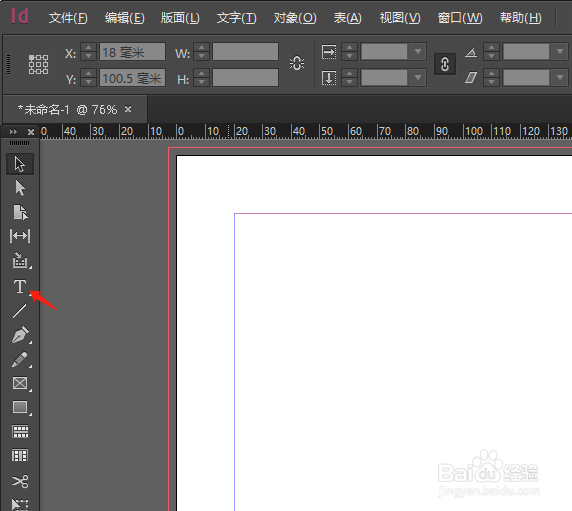1、打开Indesgin CC2017,进行新建文档,用途选择“打印”,因为我们设计的文件最终要打印输出;选择需要的尺寸,这里的尺寸是最终输出的尺寸。
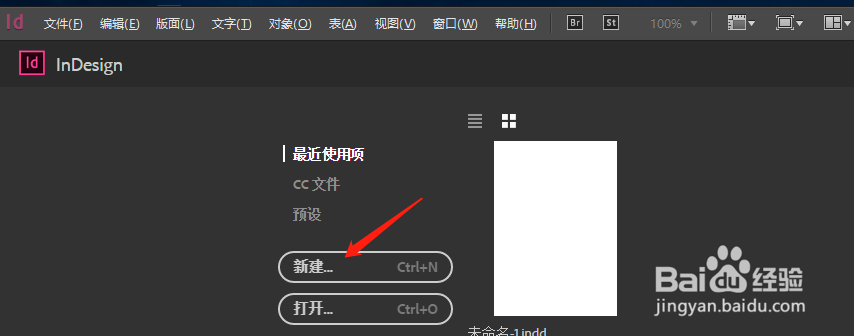
2、在新建文档底部设置中,“边距和分栏”设置下,需要考虑打印的出血线,防止在裁切的过程中把内容切除。
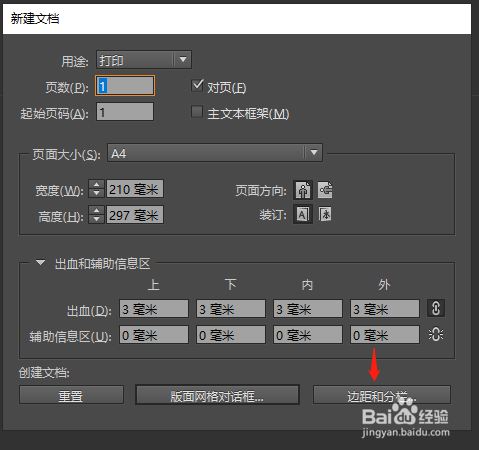
3、设置好后,可以在软件窗口已经有分页了,在工具栏中选择文本工具,单击。
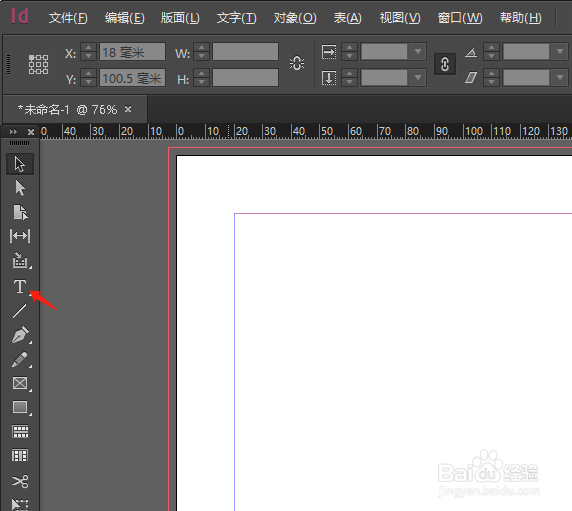

时间:2024-10-22 11:08:27
1、打开Indesgin CC2017,进行新建文档,用途选择“打印”,因为我们设计的文件最终要打印输出;选择需要的尺寸,这里的尺寸是最终输出的尺寸。
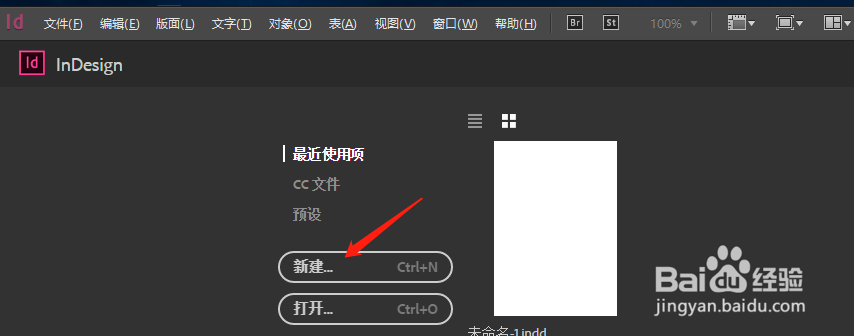
2、在新建文档底部设置中,“边距和分栏”设置下,需要考虑打印的出血线,防止在裁切的过程中把内容切除。
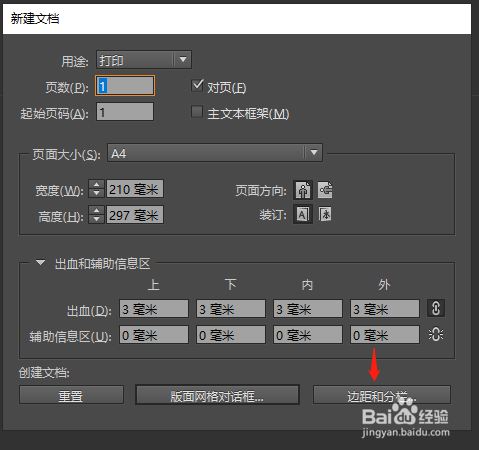
3、设置好后,可以在软件窗口已经有分页了,在工具栏中选择文本工具,单击。